快速用WPS文字打印 会议坐席牌 点击使用AI助手 了解更多
发布于 2024-08-27 admin 762 编辑
当公司有正式会议或是年会时,人事需要打印出席者的坐席牌。
那如何快速用Word打印会议坐席牌呢?
■打开空白文档,点击插入-表格-选择1行2列。
在表格中输入出席者姓名,例如输入李雷。
点击文字方向,设置为“所有文字顺时针旋转90°”和“所有文字逆时针旋转90°”。
设置完毕后调整文字的对齐方式,使其美观。
选定整个表格,点击表格属性,修改行-尺寸。
选择指定高度,根据坐席牌大小调整参数,例如输入20。
最后调整字体大小、样式,这样会议坐席牌就制作完成啦。
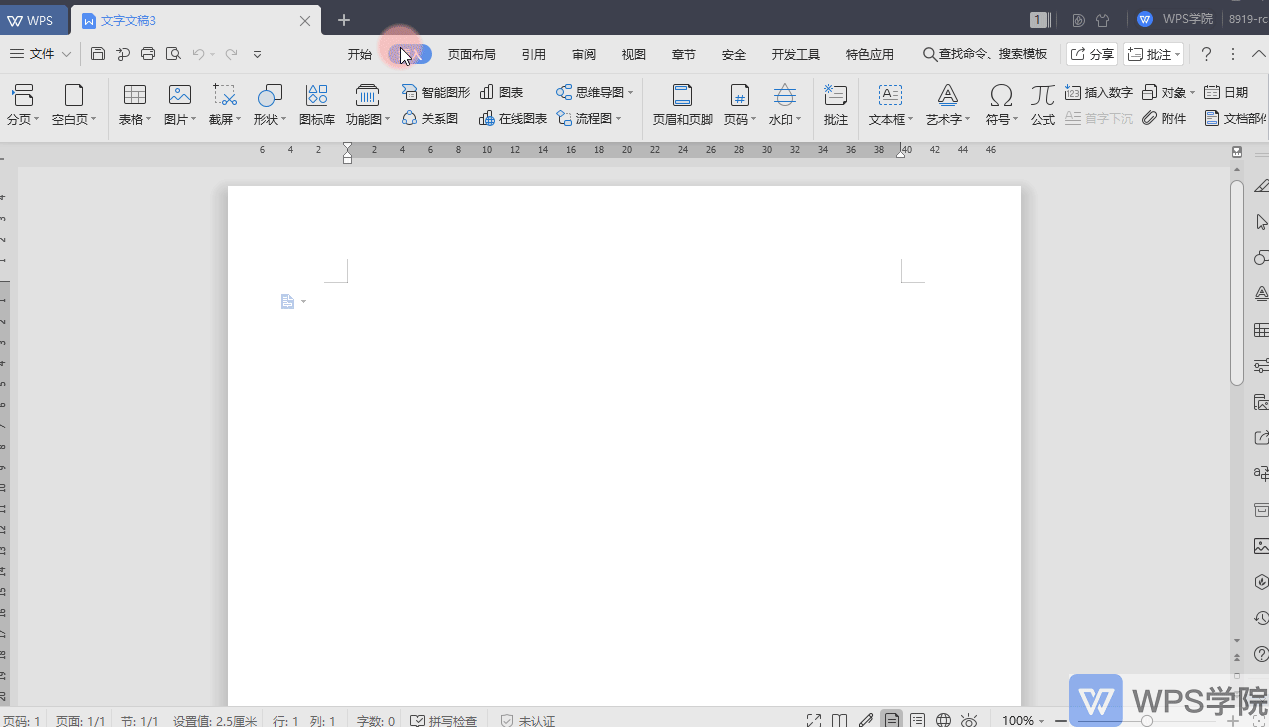
通过本文的学习,你可以轻松掌握使用WPS文字快速打印会议坐席牌的技巧,提高工作效率,让会议更加有序和正式。无论你是人事、行政还是其他岗位的工作人员,都可以从这篇文章中受益。


